인기 주제
- 동영상 변환
- AI 도구 팁
- 동영상 편집
- DVD 솔루션
- 오디오 솔루션
- 소셜 미디어 사용자
- 카메라 사용자
- 더 많은 솔루션
2025년 TOP 5 무료 MP4 동영상 압축기
by 임민호 • 2025-10-29 09:26:11 • Proven solutions
영상을 여러 툴을 이용하여 다양한 형식으로 압축하는 것은 쉬운 일이 아닙니다. 그래서 여러분께 무료 MP4 영상 압축에 대한 가이드를 공유하고자 합니다. MP4 영상과 관련된 형식, 사이즈 문제가 있으시다면 MP4 압축에 도움이 필요할지도 모릅니다. 시중에서 활용하실 수 있는 Top 5 무료 MP4 압축기를 소개합니다.
추천 제품 - 최고의 MP4 영상 압축기
 /> Wondershare UniConverter 올인원 영상 컨버터/압축기/DVD 굽기 프로그램
/> Wondershare UniConverter 올인원 영상 컨버터/압축기/DVD 굽기 프로그램

- MP4, AVI, WMV, MKV, MOV를 포함한 1000가지 이상의 인기 있는 영상 형식을 변환합니다.
- 여러분의 DVD나 블루레이 디스크를 무료 DVD 메뉴 템플릿으로 마음껏 편집하고 구워보세요.
- 해상도를 포기하지 않고 영상을 압축해보세요.
- 아이폰, 아이패드, 화웨이 스마트폰 등 거의 모든 기기에 맞는 설정을 최적화하세요.
- APEXTRANS 기술을 활용하여 여타 컨버터보다 30배 빨라진 변환 속도를 즐기세요.
- 영상 트리밍, 자르기, 워터마크 추가하기, 자막 추가하기 등 원하는 대로 영상을 편집하는 완벽한 툴
- 유튜브 외 10,000개 이상의 영상 공유 사이트에서 영상을 다운로드하거나 녹화하세요.
- 영상을 컴퓨터와 아이폰, 아이패드, 기타 기기 간에 직접 전송하세요.
- 다목적 도구상자: 영상 메타데이터 추가, GIF 메이커, TV 캐스트, VR 컨버터, 스크린 레코더.
- 지원 OS: Windows 10/8/7/XP/Vista, Mac OS 10.14(모하비), 10.13, 10.12, 10.11, 10.10, 10.9, 10.8, 10.7, 10.6
더 읽어볼 만한 자료: 그룹으로 MP4 영상을 압축하는 방법 단계별로 배우기 >
- 1. Wondershare Free Video Converter
- 2. Window Movie Maker
- 3. Freemake Video Converter
- 4. Any Video Converter
- 5. VSDC Video Converter
1. Wondershare Free Video Converter
Wondershare Free Video Converter는 여러분의 요구를 충족하는 매우 강력한 MP4 영상 압축기입니다. MP4, MKV, MOV, VOB, FLV, AVI 등 다양한 형식을 지원하고 있습니다. 그래서 이 압축기로는 고화질을 유지하면서도 영상을 쉽게 변환할 수 있습니다. 또한 압축하고 싶은 MP4 파일을 마음껏 설정으로 조정할 수도 있습니다. 변환 속도는 여타 컨버터보다 30배는 빠릅니다. MP4를 무료로 압축하고 싶다면 Wondershare 무료 영상 컨버터를 PC/Mac에 다운로드 받아 아래 간단한 단계를 따라보세요.
1단계: Wondershare 무료 영상 컨버터를 PC/Mac에서 열고 도구상자(Toolbox) 탭을 선택합니다. MP4 압축을 위해 영상 압축하기(Video Compress)를 클릭합니다.
2단계: + 모양이 있는 팝업창이 뜨면, 압축하고 싶은 MP4 영상을 선택합니다. 영상을 직접 드래그 앤 드롭하는 것도 가능합니다.
3단계: 추가한 MP4 영상에 대한 정보가 새로운 인터페이스에 표시되고 여기에서는 해상도, 형식, 파일 사이즈, 비트레이트 등 압축 설정을 변경할 수 있습니다. 진행 바(progress bar)에서 MP4 영상 사이즈를 쉽게 줄일 수 있습니다. 미리보기(Preview) 버튼을 클릭하여 영상 화질을 확인합니다.
4단계: 모든 설정이 변경되었으면 압축하기(Compress) 버튼을 클릭하여 MP4 영상 사이즈를 무료로 몇 초만에 압축합니다.
![]()
장점:
- 다양한 영상 형식 지원
- 화질을 놓치지 않으면서 영상 사이즈를 줄임
- 진행 바로 압축 설정을 쉽게 변경
단점:
- 오디오 파일 압축은 방법이 복잡함
2. Window Movie Maker
이 프로그램은 Windows Me, XP, Vista에 제공됩니다. 하지만 Windows 7을 사용하고 있다면 프로그램을 우료로 다운로드 받아야 합니다. 이 프로그램으로는 쉽게 MP4 압축이 가능하며 프로그램 실행 후 간편하게 파일을 프로그램으로 불러오면 됩니다. 또한 압축 파일은 기존 파일과 동일한 화질을 유지할 수 있습니다. 그래서 이 프로그램이 컴퓨터를 위한 압축에 최적화되어 있습니다.
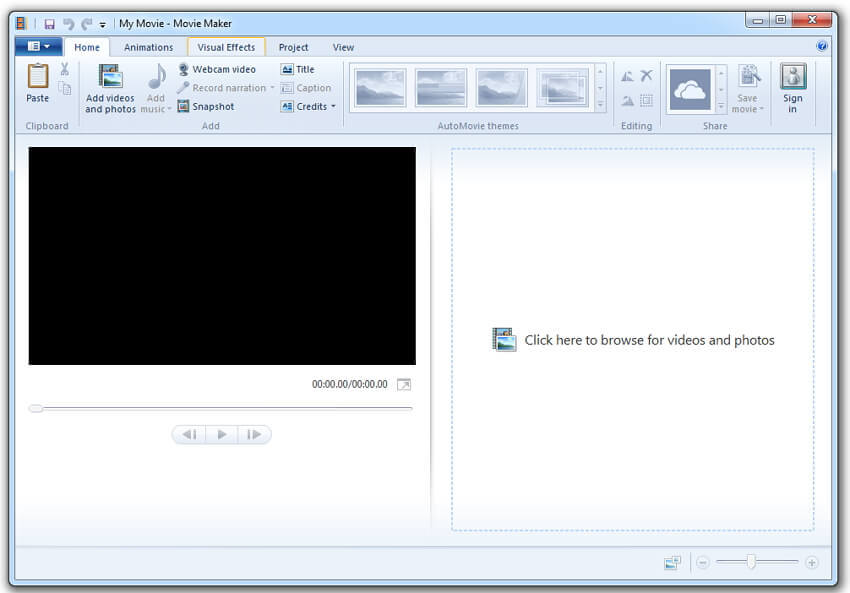
장점:
- 프로그램이 컴퓨터용 고화질 압축이 가능함
- 프로그램의 사용자 인터페이스가 꽤 쉬움
단점:
- 작동 중 멈춤 현상이 있음
- 같은 프로그램에 여러 버전이 있어서 선택에 혼란이 있음
3. Freemake Video Converter
이 무료 소프트웨어는 파일을 여러 형식으로 압축이 가능합니다. DivX, WMV, AVI, MKV, ROM 등 기타 형식을 지원합니다. 오디오 파일 압축도 가능합니다. MP4 영상 파일은 애플 등 여러 모바일 기기에도 호환 가능한 형식으로 압축 가능합니다. 압축을 원하는 형식으로 압축할 수 있습니다.
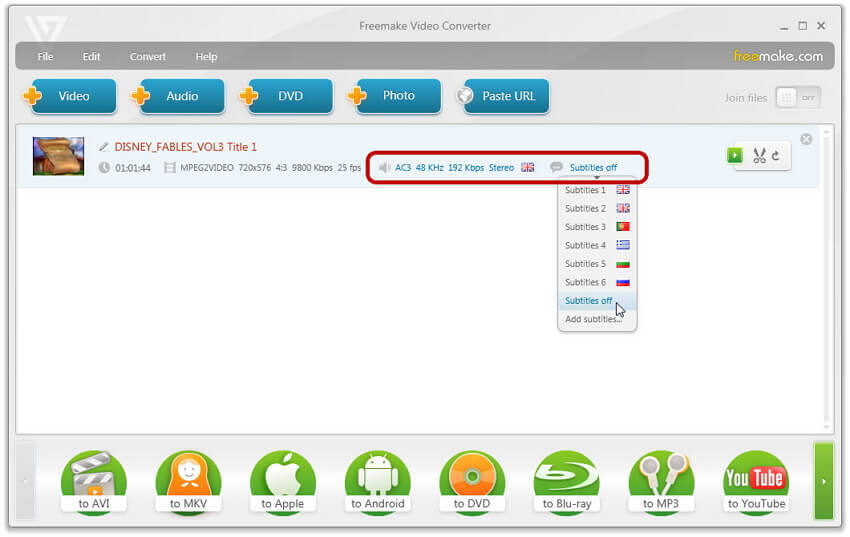
장점:
- 압축 후 파일 편집이 용이함
- 프로그램의 사용자 인터페이스가 꽤 쉬움
단점:
- 골드 버전으로 업그레이드 시 비용이 있음
4. Any Video Converter
이 무료 소프트웨어는 영상 압축에 다양한 옵션이 제공됩니다. 형식을 다양하게 선택할 수 있고 심지어 MP3 파일로도 가능하여 여러 휴대용 기기에서도 사용 가능합니다. 그래서 MP4 파일 압축 시에 편리한 툴입니다.
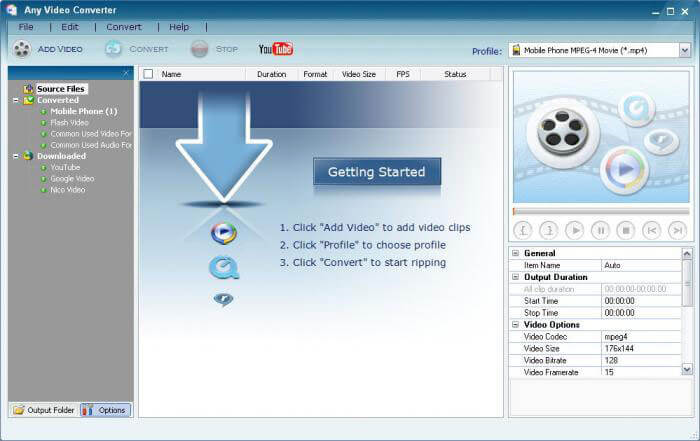
장점:
- 압축 후 파일 편집이 용이함
- 프로그램의 사용자 인터페이스가 꽤 쉬움
단점:
- 골드 버전으로 업그레이드 시 비용이 있음
5. VSDC Video Converter
이 프로그램 안에는 설정 가능한 옵션이 다양합니다. 게임 가젯이나 모바일 기기, 아이팟 같은 모바일 기기를 위해 MPEG 파일도 압축할 수 있습니다. 이 프로그램의 압축률은 가히 이상적입니다.
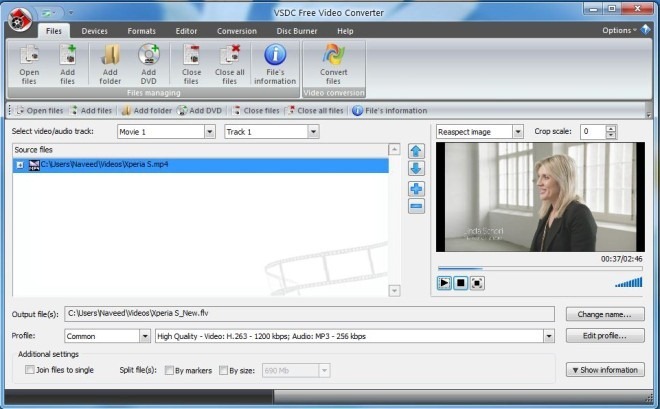
장점:
- 다른 편집 기능도 수행할 수 있음
- 사용자 인터페이스가 쉬움
단점:
- 오디오 파일의 출력 형식은 제한적임
상기의 TOP 5 MP4 영상 사이즈 줄이는 프로그램을 이제 알아보았으니 원하는 요구사항에 따라 무료 MP4 영상 압축을 위해 한 프로그램을 선택해보세요. 다만 저희는 압축 효과와 사용자 경험상 최고의 프로그램으로 Wondershare UniConverter를 추천합니다. 모든 영상 형식을 위한 무료 영상 압축기로 특히 Wondershare UniConverter를 강력하게 권장합니다. 무료로 다운로드하고 이 영상 압축 소프트웨어를 Windows/Mac에서 쉽게 사용해보세요.

임민호
staff Editor